ai绘制龟裂效果的具体步骤
时间:2022-10-26 18:47
最近很多网友表示自己不清楚ai如何绘制龟裂效果的操作,而本篇文章就来给大家讲解ai绘制龟裂效果的具体步骤,大家都来一起学习吧。
ai绘制龟裂效果的具体步骤

在ai中,新建一个800*800的文档,选择矩形工具,按住shift画一个正方形的图形,并填充颜色,
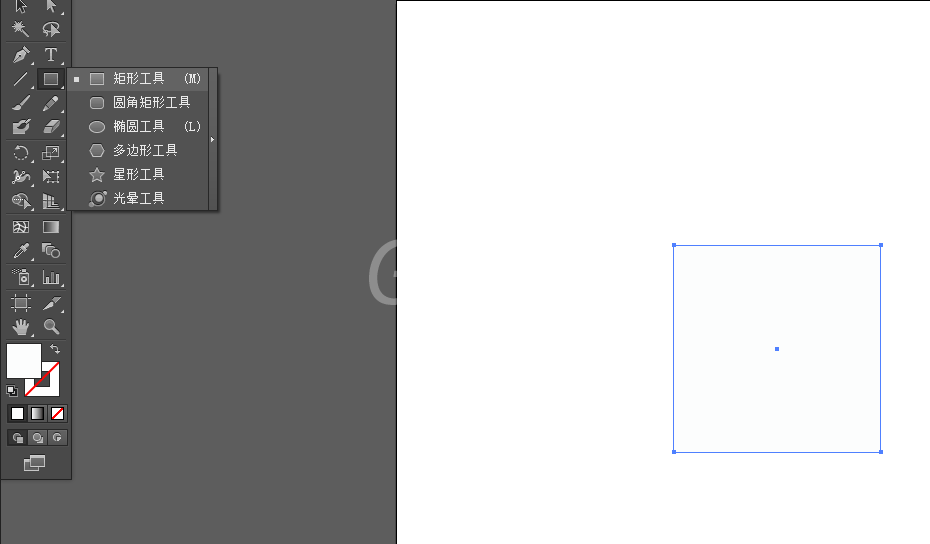
选中正方形到效果—纹理—染色玻璃,
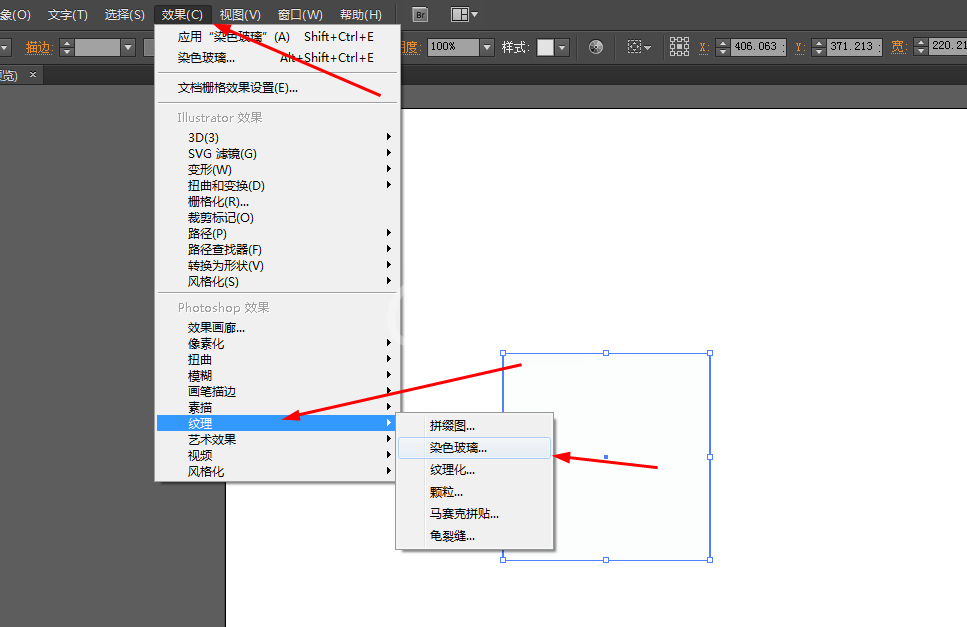
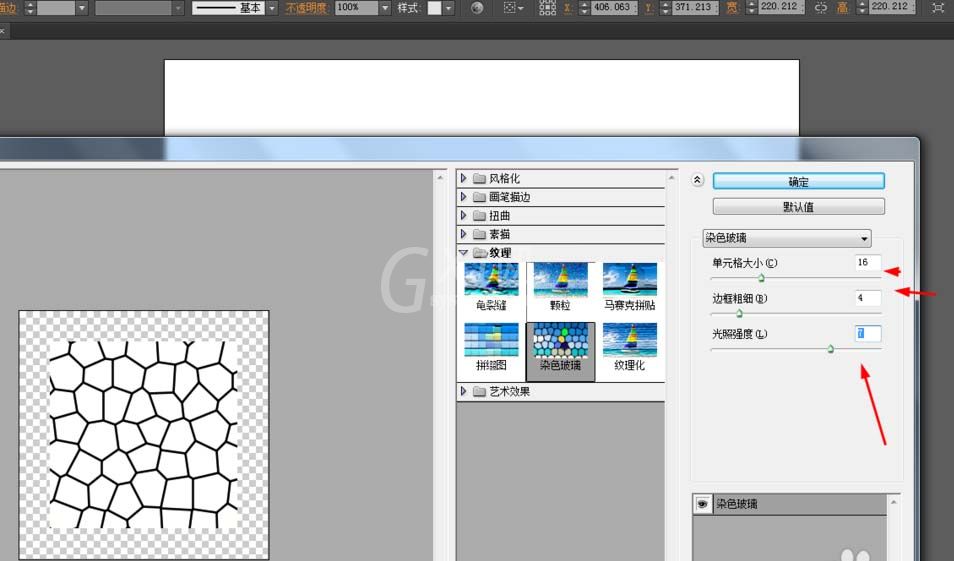
选中正方形到对象—扩展外观,
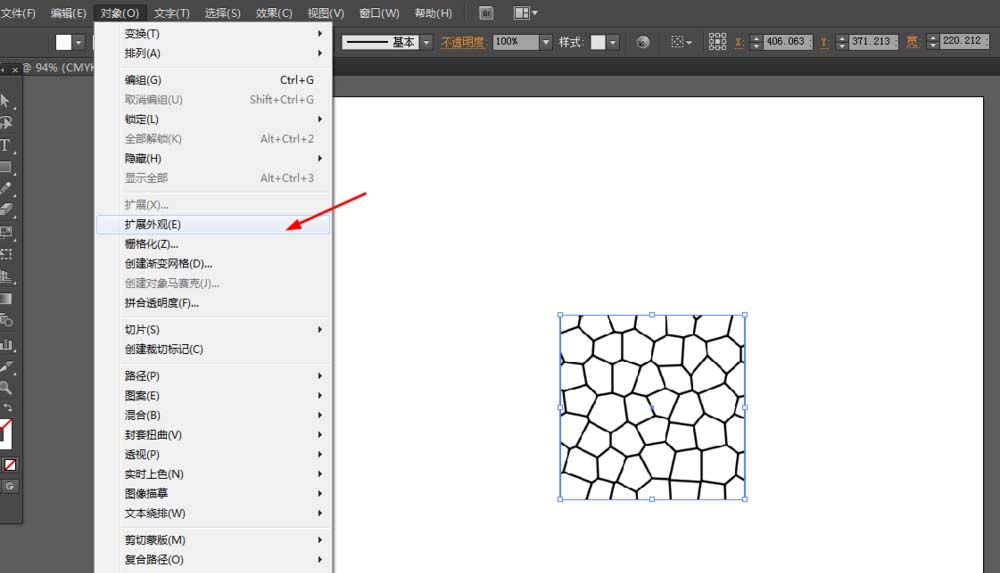
选中正方形,点击右上角的图形描摹,正方形添加蓝色,描边为白色,
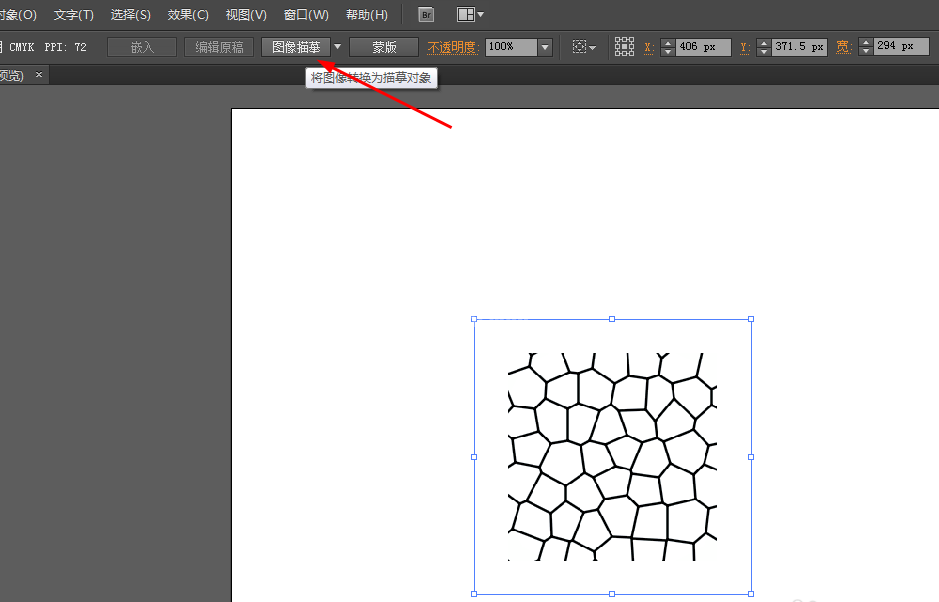
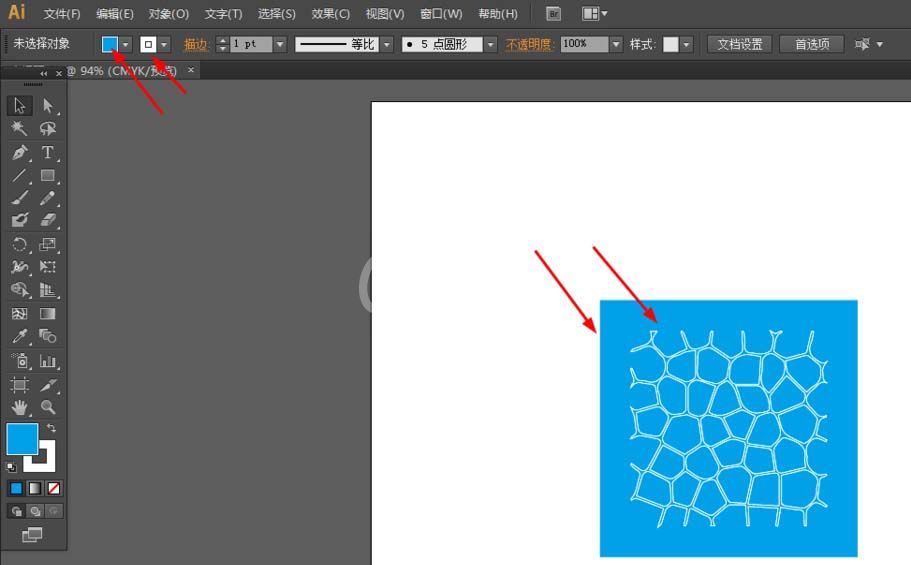
选中正方形到效果—风格化—羽化,
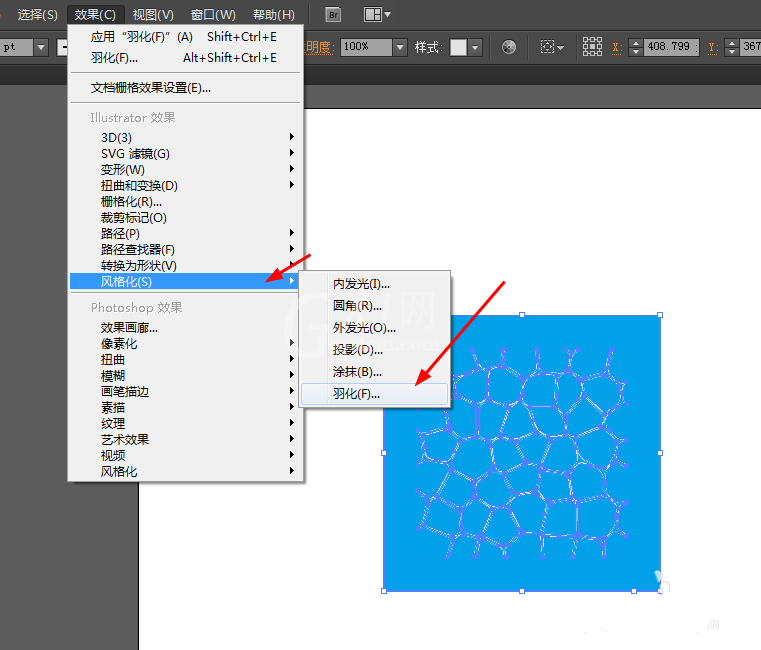
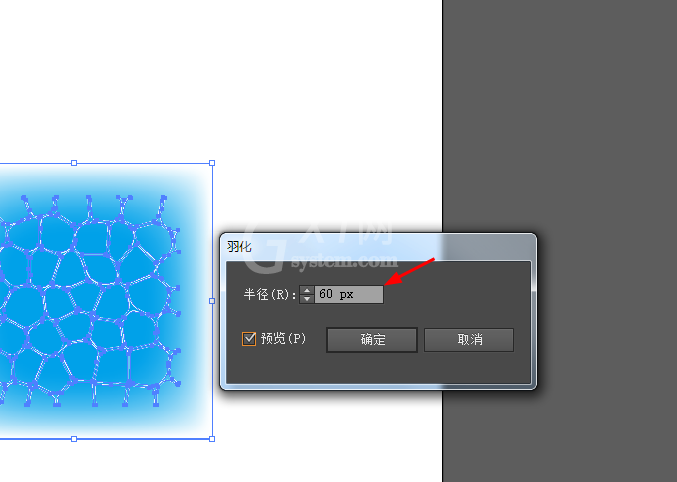
效果如图所示

以上这里为各位分享了ai绘制龟裂效果的简单步骤。有需要的朋友赶快来看看本篇文章吧。



























